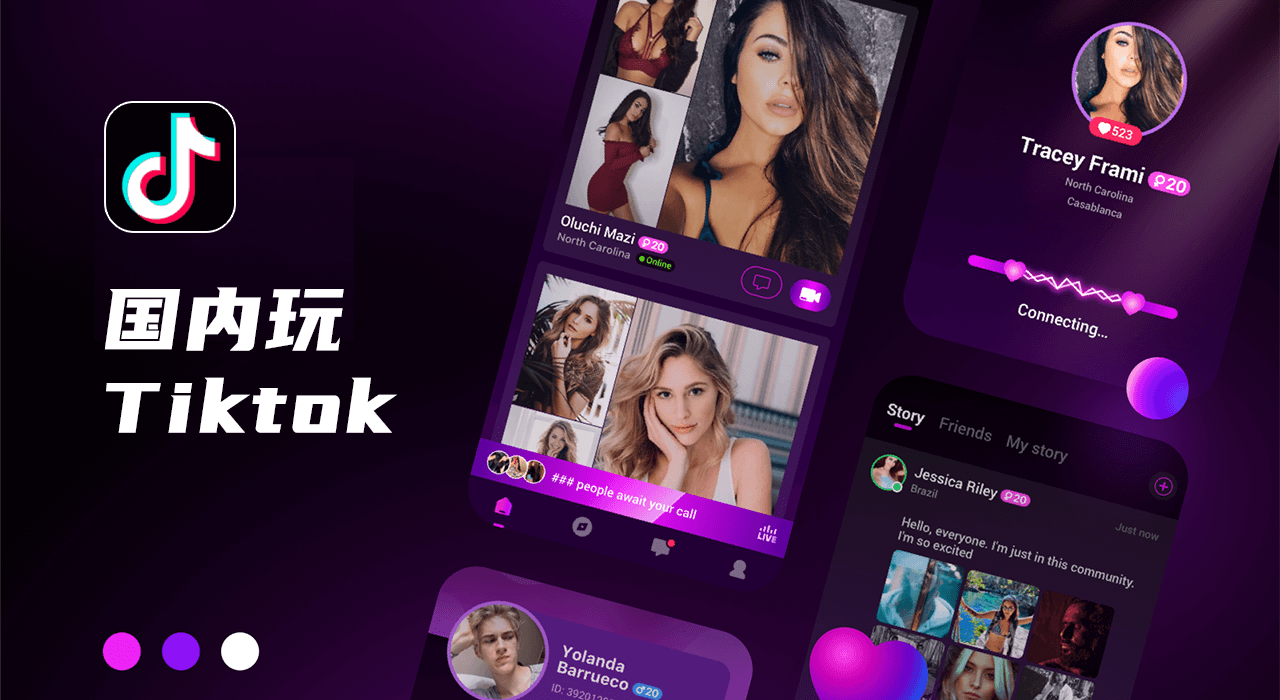前往网站首页查看更多精彩内容👉https://imyshare.com/
SD在“应用”层面,最重要的两个功能:Lora和ControlNet
Lora负责把自己生活中有关联的人或物炼制成模型
ControlNet负责更好地“控制”这个“模型”
两者结合,你就能真正把SD用起来,无论是定制自己的真人模特,还是给某个商业产品做成模型,都可以实现
云旅游:通过用自己的Lora可以做出各种各样的照片
可以看到自己穿上各种好看的衣服,出现在世界各地的著名景点
AI模特:炼出一个自己的模特,让这个模特穿上自己的商品
炼衣服Lora:添加一个衣服的Lora,就可以让人物穿上特定的衣服
改变画风:通过添加Lora改变照片的画风,这个画风可以自己去训练
Lora可以复刻人物和物品的特征,固定人物动作,改变照片画风
而且Lora只需要少量的数据就可以训练出来,比训练大模型要简单很多
炼制Lora的方式有很多种,有用脚本训练的,也有在网站界面上训练的,网上也有训练Lora的整合包
它们的训练逻辑都是一样的,所以我们选择整合包就可以了
整合包就是把炼丹所需要的所有工具都整合到一个软件里
在炼Lora之前,需要先确认一下自己的电脑配置:
1.需要N卡,并且6G显存以上
2.A卡和Mac系统,或者电脑配置不太行的小伙伴建议用云平台
如果电脑配置可以的,还是建议在本地下载整合包(云平台会有一点点卡)
在我分享的网盘链接里面可以下载整合包(链接在文章末尾)
下载好了之后把它解压到非C盘,不要放在C盘!!
打开解压之后的文件夹,在“cfurnace_ui”文件夹里面找到“赛博丹炉”的应用程序双击打开
看到这个页面就安装好了,点击“开启炼丹炉”就可以开始炼Lora
跟画图一样,炼Lora之前也要先选一个大模型,确定Lora的画风
点击可以直接打开文件夹,找到SD的文件夹调用里面的模型
真人模型选用“chilloutmix”的大模型
如果是炼二次元模型就可以选“anything”
如果你的Stable Diffusion里面没有模型,那就要先去下载模型(网盘里已打包好)
第二个框就是输入这个Lora的名字
右边的“样张预览”可以打开,这样后续在训练Lora的过程中就可以实时看到照片
再往下就可以选择一个我们要训练的Lora的类型
选择之后就会帮我们选择默认的参数
训练真人Lora就选“人物”
训练二次元就选“二次元”
如果想炼绘画的风格可以选画风
除此之外还可以自定义去炼平面设计图或者建筑之类的
设置好参数之后,我们就可以上传照片素材了,这些素材就是我们要喂给AI学习的素材
素材的质量非常重要!!它直接影响最后出来的Lora的质量
素材需要满足几个点:
1.上传20~30张照片
2.素材要高清!!!
3.多角度照片
一般情况下,下面的参数默认就可以了
不要选择太高的分辨率,容易爆显存
另外,如果训练真人Lora,可以勾选最右边的“脸部加强训练”
勾选了之后就会再多裁剪出来一组只有脸的照片,这样AI能学到更多的脸部细节
接着点击“预处理”
处理完之后训练集里面就会有两组素材
一组是原素材,还有一组就是裁剪的只有脸的素材
如果人脸素材里面会有些识别不准确的照片
我们点击照片右下角的图标把照片删掉
再看到“TAG编辑”
这里面就是形容照片的一些标签
右边是所有照片的标签
单独点击某一张照片就可以看到这张照片的标签
这里我们需要把照片大概检查一下,手动删掉或者增加标签,标签和照片对不上,AI就会学错了
对于标签还有一个一定要知道的点!
如果你想保留人物的某个特征,那就要把对应的标签删掉,这样AI就会默认这个人就是有这个特征
如果你想灵活调整某个特征,那就要把这个特征打上标签
举个例子:
假如现在要训练这个动漫人物的Lora,粉色头发和绿色眼睛就是这个人物的特征
如果你后续在SD里做这个动漫人物的照片希望可以保留她的特征
那我们就要把粉色头发和绿色眼睛的标签删掉
这样不管我们输入的关键词是白头发或者黑头发,出来的都会是粉色头发
最后,所有标签处理好了就可以点击右下角的开始训练
进度里的“Steps”就是训练步数
每训练50步右下角就会出现一张图片
那样就可以实时看到Lora的样子
这个白头发和红裙子是后台加上去的关键词
可以测试Lora的泛化性
泛化性就是看这个Lora能不能自由的去更换照片里的东西,比如发型、发色、服装之类的
Loss可以用来参考模型的好坏
一个好的模型Loss值在0.07~0.09之间
具体好不好还是要在Stable Diffusion实际测试才知道
等训练完了之后,点击“模型”
就可以看到生成出来模型
按照默认参数训练会出来10个模型,但不是说最后一个模型就是最好的
有可能炼到第六第七个模型就已经够了,再往后的模型就已经训练过度了
所以这些模型还要实际在SD测试一下,才知道哪个是最好的
模型生成出来之后就可以到Stable Diffusion(简称SD)里面生成图片
在SD里面可以生成一张大图,可以直接看到所有模型在不同权重下出来的效果
比较一下哪个模型更好,就只保留那个模型就可以了
首先把新生成的10个模型复制到SD的models文件夹,放到Lora文件夹里面
可以在Lora文件夹里新建一个文件夹来存放
然后把没有序号编码的那个Lora重命名(就比如上图第一个是没有编码的,写编码是为了方便)
保存好模型之后就可以打开SD进行测试了,首先先选一个大模型,你用哪一个大模型来训练lora就选哪个大模型
然后输入正面关键词和负面关键词
正面关键词可以输入一些质量词,比如最高质量、高清画质、大师杰作等等
负面关键词直接复制我们以前用过的就可以
接下来就是选用我们刚刚炼好的Lora,随便选一个都可以
选了Lora之后,我们就会在关键词的文本框里看到这串Lora的编号
然后把“000006”那段数值改成“NUM”
把最后的数字“1”改成“STRENGTH”,也就是权重的意思
迭代步数,采样方法这些参数大家可以按照自己的习惯去修改
然后滑到最下面找到“脚本”,在脚本里面选择 “X/Y/Z图表”
X轴、Y轴类型都选择 “提示词搜索/替换”
X轴的值输入:NUM,000001,000002,000003,000004,000005,000006,000007,000008,000009,000010
这里的序号对应的就是我们10个Lora的编号
Y轴值输入:STRENGTH,0.1,0.2,0.3,0.4,0.5,0.6,0.7,0.8,0.9,1
这里的序号代表的是Lora的权重
全部参数设置好了之后就可以点击“生成”
生成出来就是这么一张大图,可以看到10个Lora在不同强度下的表现
在这些图里面找到一张跟本人最像,效果最好的图
就可以知道哪个Lora在多少强度的时候效果是最好的
接下来我们就可以测试一下这个Lora的泛化性
在关键词里面输入一些照片里没有的东西
比如原来图片是黑色头发,那就在关键词里面输入一个白色头发
原来图片是粉色衣服,那就可以让它变成黑色衣服
点击“生成”,看一下出来的照片,如果头发一半白一半黑,衣服变成黑色,那么这个Lora基本就已经合格了
如何优化Lora
实际上,炼丹是一件比较玄学的事,有的人可能一次性就能炼出自己满意的Lora,但有的人可能要炼好几次才出来一个好的Lora
这时候我们可以通过调整训练的参数再重新炼一个,前提是 确保我们喂给AI的素材是高质量的!不然不管怎么修改参数,出来的Lora都是不合格的
这里就把炼Lora会遇到的问题分成两种情况
1.Lora出来的照片不像本人:AI没学好
2.Lora过拟合,甚至出来的照片崩了:AI学过头了
过拟合就是不管输入什么关键词,出来的照片都是你喂给AI的照片
没办法自由控制人物的服装、发型、发色等
点击“参数调优”我们就可以自行设置参数
如果生成的照片不像本人,那就可以适当增加Repeat(学习步数)值
如果照片过拟合了,那就减少Repeat值
其他参数都可以不用调,因为默认的参数就差不多是最优值了
整合包、模型下载链接: https://pan.baidu.com/s/1fFMrZmfAMMWoo_BLxcwVVQ?pwd=fy6b
前往网站首页查看更多精彩内容👉https://imyshare.com/